| 1.事前登録 ←(事前登録の場合は左をクリックしてください) 2.接続時に登録 1または2のいずれかの方法で接続機器(PCやタブレットなど)を「FREESPOT」に登録する必要があります。(登録をしないと,Wi-Fiに接続してもインターネットに接続できません) |
| 「接続時に登録」する方法のアウトライン 1.区民活動センター(FREESPOTのサービスを提供している場所)に接続機器を持ち込み、 機器のWi-FiをONにする。(既にONになっている場合はそのままで良い) 2.接続機器を区民活動センターのWi-Fi(FREESPOT Wi-Fi)に接続する。 (Wi-Fiパスワードは「freespot」) Wi-Fiに接続しても、登録をしていないので、この段階では「インターネット接続無し」です。 |
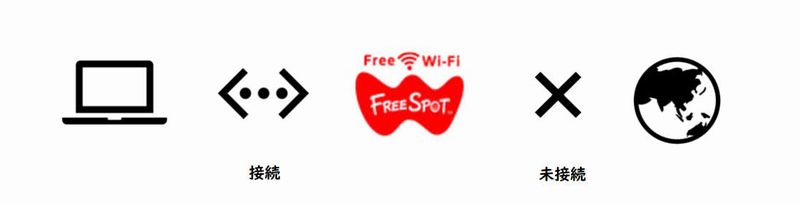 |
| 3. メール認証を行う ブラウザーが自動的に開くので登録画面でメールアドレスを入力する。 ブラウザーが自動的に開かないときは、ブラウザーを起動し、 アドレス欄に www.freespot.com と入力し、 登録画面を表示させる。 4. 入力したメールアドレス宛に本登録のためのメールが届くので、リンクをクリックして本登録を行う。 |
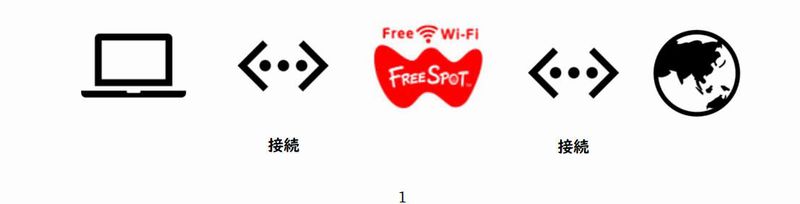 |
| 接続時に登録する詳細手順(区民活動センターで登録する手順) ①接続機器のWi-FiをONにする。(既にONの場合はそのまま) ②PCの場合、タスクバーの |
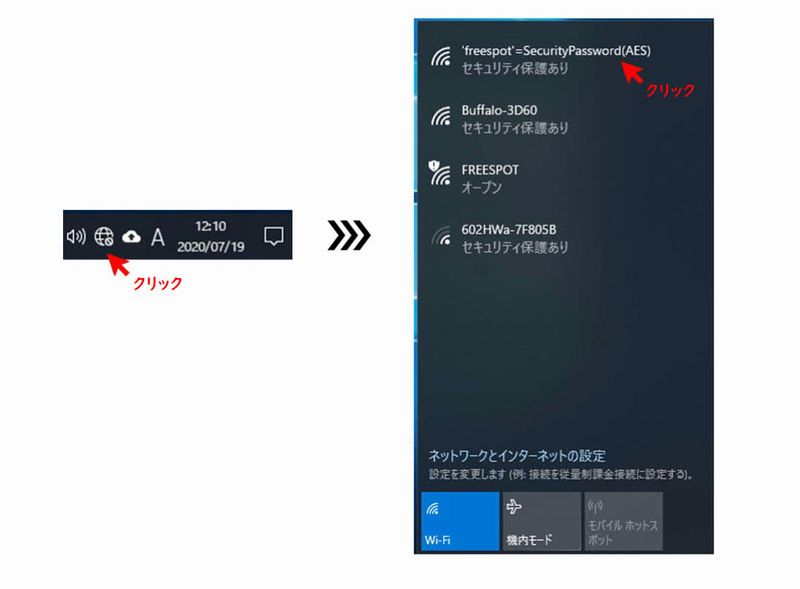 |
| タブレットの場合は、Wi-Fiボタンを押して、アクセスポイントのリストから‘freespot’=Security…(AES) を選択し、 パスワード欄に「freespot」と入力し接続する。 |
しばらく(30秒程度)すると、自動的にブラウザーが立ち上がり次の画面が表示される。 |
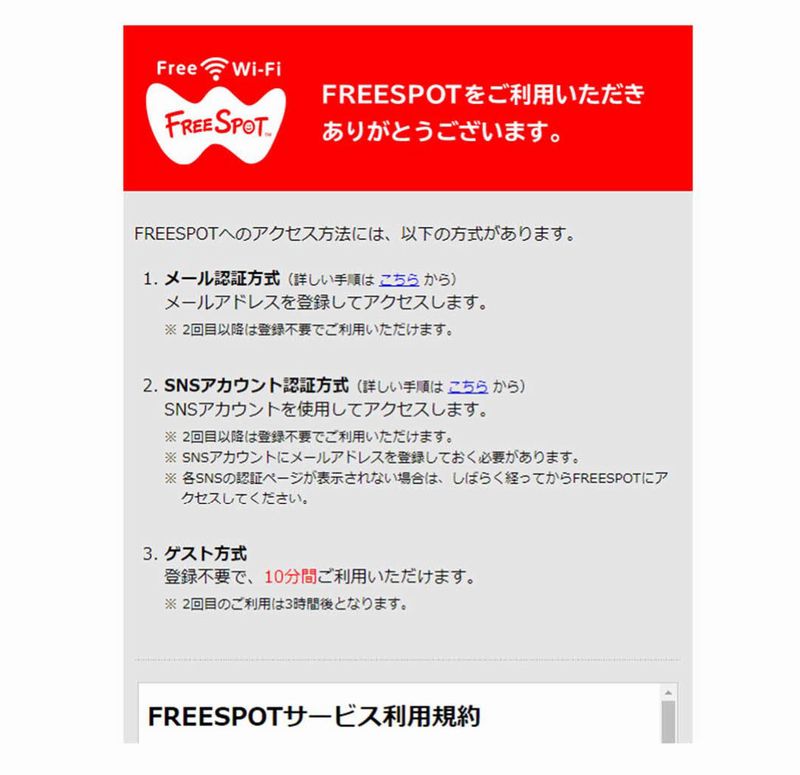 |
この画面が表示されたら④へ進む。表示されないときは③に進む。 |
③EdgeやChromeなどのブラウザーを開く。 (下図のようにインターネットに「接続されていません」と表示される。) |
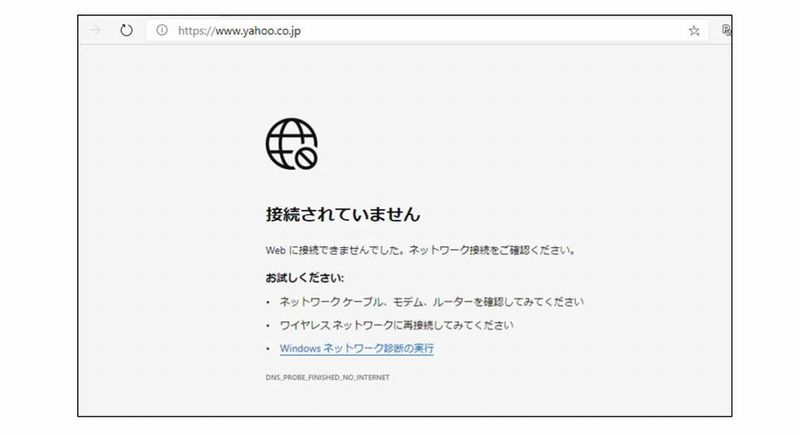 |
ブラウザーのアドレス欄に、www.freespot.com と入力し、Enterを押す。 |
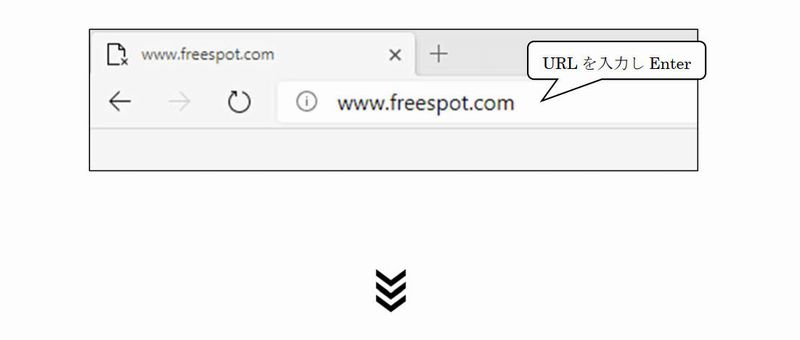 |
「FREESPOTをご利用いただきありがとうございます」の画面が表示されるので④に進む |
④利用規約を確認し、「同意する」を選択 ⑤認証方式で、「メール認証方式」を選択 ⑥その場で受け取れるメールアドレスを入力し、送信をクリック |
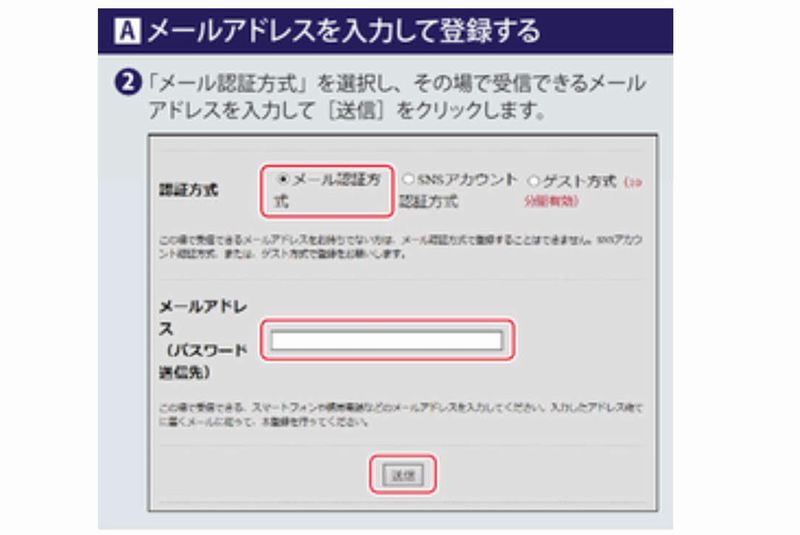 |
⑦「FREESPOT仮登録通知」メールを受信し、メール中のURLのリンクをクリックする。 |
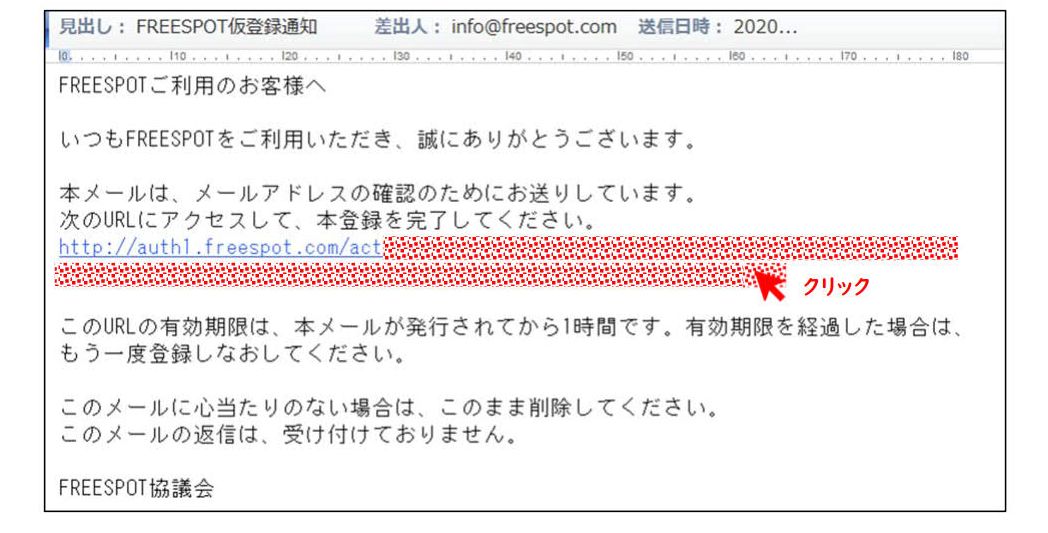 |
⑧「認証完了しました。」と表示されるので、「OK」をクリックする。 |
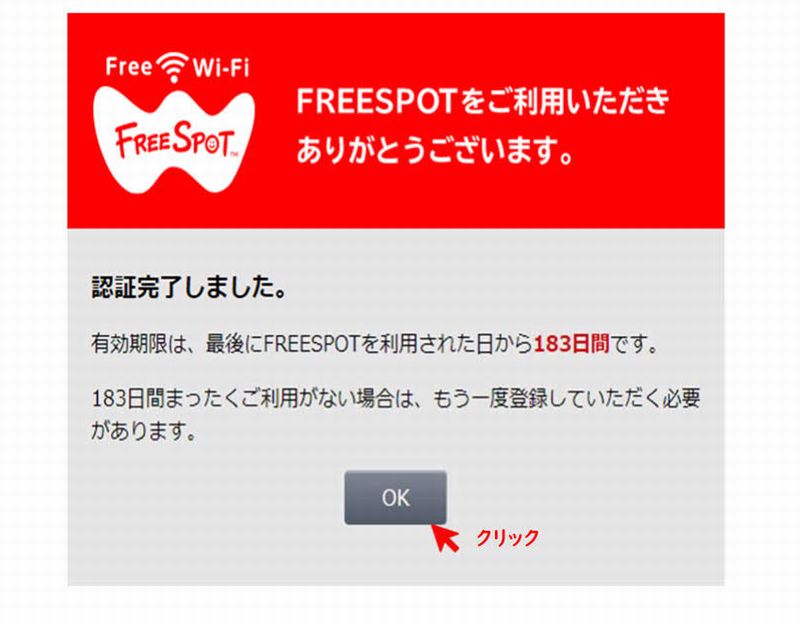 |
以上で登録が完了し、インターネットに接続できるようになります。 ■FREESPOTを利用できる期間 FREESPOTの利用可能期間は、最後に利用した日から6か月間。 6か月以上FREESPOTを利用しなかった場合、登録情報が無効になる。 登録情報が無効になった後、FREESPOT利用する場合は、再度登録が必要となる。 |
事前登録 ←(事前登録の場合は左をクリックしてください) |
FREESPOTの接続手順 (PDF)ダウンロード |
つづきパソピアに戻る |